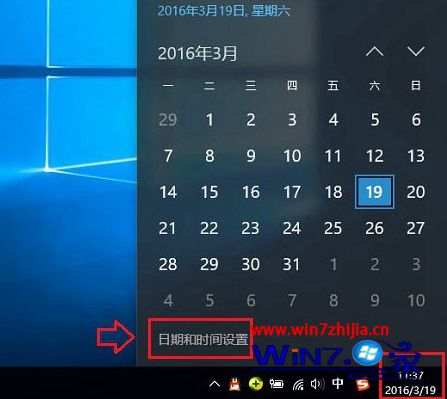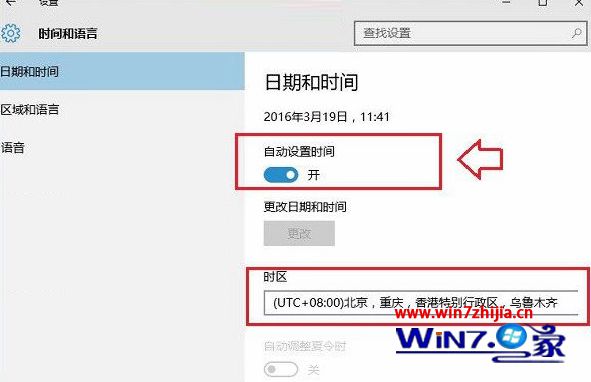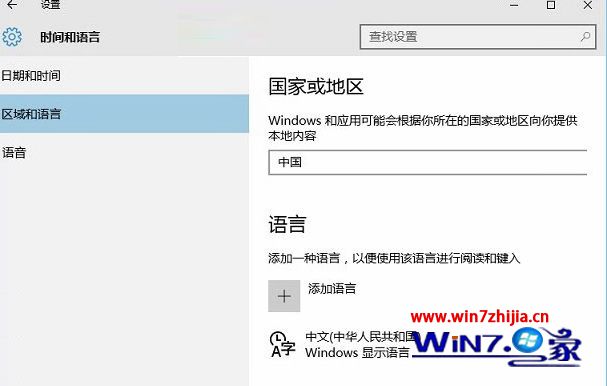| win10如何调整计算机时间同步,Win10系统时间不准如何解决 win10系统设置时间同步的方法... | 您所在的位置:网站首页 › window10激活错误代码0x800705B4 › win10如何调整计算机时间同步,Win10系统时间不准如何解决 win10系统设置时间同步的方法... |
win10如何调整计算机时间同步,Win10系统时间不准如何解决 win10系统设置时间同步的方法...
|
自动永久激活office2021,2019,2016,2013/win10/win11工具,仅需15元,点击购买!
自动永久激活office2021,2019,2016,2013/win10/win11工具,仅需15元,点击购买!
Win10系统时间不准如何解决?在安装win10系统之后,很多用户遇到了这样一个问题,就是每次开机的时候会发现系统时间不准,然后更改为正确时间之后,下次开始还是会遇到时间不准的情况,要怎么办呢,其实我们可以将时间设置跟网络时间同步即可,下面随小编一起来看看win10系统设置时间同步的方法吧。 1、首先点击Win10桌面右下角的“时间”,在弹出的时间详细界面,点击打开“日期和时间设置”;
2、之后可以打开“时间和语言”设置界面,然后将下方的“自动设置时间”开关打开。如果目前时间是不同步的,可以先关闭自动设置时间,然后自动打开,只要在联网状态,之后时间会自动同步;
3、此外,需要注意的是,如果开启了自动设置时间,电脑时间依旧不准或者不同步的话,请检查一下“区域和时区”设置是否正确,其中区域需要设置为“中国”,时区建议选择为“北京”即可。
值得一提的是,导致Win10电脑时间不准还可能与主板电池没电或者主板内部时钟电路故障有关,一般这种情况比较少见。对于一些老爷机,可能电脑几天没开机,之后开机就会出现时间不准的现象,这种情况主要是主板的CMOS电池没电导致,可以选择更换或者不要拔掉电脑的电源插座,即可解决此类问题。 通过上面的方法将win10系统时间设置同步之后,就可以解决时间不准的问题了,是不是很简单呢,遇到这样问题的用户们不妨可以尝试一下吧,更多精彩内容欢迎继续关注win7之家。 我要分享到: |
【本文地址】
公司简介
联系我们